अपने कंट्रोल पैनल पर कॉन्फ़िगरेशन मैनेजर को आसानी से खोजें
- कॉन्फ़िगरेशन मैनेजर कंट्रोल पैनल एक ऐसा उपकरण है जो आपको अपने वर्चुअल डिवाइस को नेटवर्क पर मूल रूप से प्रबंधित करने देता है।
- हालाँकि, अधिकांश लोग यह नहीं जानते हैं कि इसका उपयोग करने से पहले आपको इसे समर्थित Windows संस्करण पर पहले स्थापित करना होगा।

एक्सडाउनलोड फ़ाइल पर क्लिक करके स्थापित करें
- रेस्टोरो पीसी रिपेयर टूल डाउनलोड करें जो पेटेंटेड टेक्नोलॉजीज के साथ आता है (पेटेंट उपलब्ध है यहाँ).
- क्लिक स्कैन शुरू करें विंडोज की उन समस्याओं को खोजने के लिए जो पीसी की समस्याओं का कारण बन सकती हैं।
- क्लिक सभी की मरम्मत आपके कंप्यूटर की सुरक्षा और प्रदर्शन को प्रभावित करने वाली समस्याओं को ठीक करने के लिए।
- रेस्टोरो द्वारा डाउनलोड किया गया है 0 इस महीने के पाठक।
कॉन्फ़िगरेशन मैनेजर कंट्रोल पैनल एक ऐसा एप्लिकेशन है जो आपको वर्चुअल मशीनों को प्रबंधित और नियंत्रित करने में सक्षम बनाता है सक्रिय निर्देशिका पर्यावरण। आप अपने पदानुक्रम में अपने सभी सर्वरों, साइट सिस्टम भूमिकाओं और क्लाइंट कंप्यूटरों को कॉन्फ़िगर करने के लिए इस एप्लिकेशन का उपयोग कर सकते हैं।
इसे विंडोज के पुराने संस्करणों में SCCM कंसोल के रूप में भी जाना जाता है। इसलिए, यदि आप इस शब्द का परस्पर उपयोग करते हुए देखते हैं, तो इसका मतलब एक ही है। विंडोज़ में इस सुविधा का उपयोग कैसे करें यहां बताया गया है।
क्या SCCM विंडोज 11 के साथ काम करता है?
SCCM का मतलब सिस्टम सेंटर कॉन्फ़िगरेशन मैनेजर है, जो Microsoft द्वारा विकसित एक सिस्टम मैनेजमेंट सॉफ्टवेयर सूट है।
इसे आमतौर पर ConfigMgr के रूप में जाना जाता है। ConfigMgr पर केंद्रीकृत नियंत्रण प्रदान करता है सॉफ्टवेयर की तैनाती उपयोगकर्ताओं या उपकरणों के लिए। यह आपके नेटवर्क पर उपयोगकर्ताओं के कंप्यूटरों पर नए सॉफ़्टवेयर के निर्माण और मौजूदा सॉफ़्टवेयर को अपडेट करने के लिए है।
आप इसका उपयोग अपने संगठन के लिए एक सामान्य प्रबंधन संरचना बनाने के लिए भी कर सकते हैं। यह आपको एक ही कंसोल से अपने सर्वर, वर्कस्टेशन, लैपटॉप, डेस्कटॉप, मोबाइल डिवाइस और अन्य आईटी संपत्ति का प्रबंधन करने की अनुमति देगा।
अन्य प्रमुख विशेषताओं में शामिल हैं:
- उपयोगकर्ताओं और उपकरणों को प्रबंधित करें - आप बना सकते हैं और नए उपयोगकर्ताओं और समूहों को प्रबंधित करें, मौजूदा संपादित करें, या उन्हें हटा दें। आप उपयोगकर्ताओं या उपयोगकर्ताओं के समूह के लिए एप्लिकेशन भी परिनियोजित कर सकते हैं।
- क्लाइंट सेटिंग प्रबंधित करें - आप उन परिनियोजन रिंगों का चयन कर सकते हैं जो यह नियंत्रित करती हैं कि क्लाइंट कितनी जल्दी सॉफ़्टवेयर अपडेट और अन्य परिवर्तन स्थापित करते हैं। आप यह भी संशोधित कर सकते हैं कि क्लाइंट को पासवर्ड की आवश्यकता है या नेटवर्क तक सीमित पहुंच है।
- अनुपालन सेटिंग्स सेट करें - अनुपालन सेटिंग्स प्रशासकों को यह सुनिश्चित करने में मदद करती हैं कि ग्राहक नियंत्रित करके विशिष्ट आवश्यकताओं को पूरा करते हैं क्लाइंट पर कौन से कॉन्फ़िगरेशन की अनुमति है, जैसे कि वे कौन सा सॉफ़्टवेयर चला सकते हैं या कौन सी फ़ाइलें चला सकते हैं पहुँच।
- वितरण बिंदु बनाएँ - आप उपयोगकर्ताओं के कंप्यूटरों पर इसे स्थापित करने से पहले इंटरनेट पर कंप्यूटरों को स्थानीय रूप से सामग्री वितरित करने के लिए कॉन्फ़िगरेशन प्रबंधक नियंत्रण कक्ष के भीतर से वितरण बिंदु बना सकते हैं।
यह आपको अलग-अलग उपकरणों के लिए ऐसा किए बिना अपने संगठन के कंप्यूटरों में सॉफ़्टवेयर, हार्डवेयर और उपयोगकर्ता/डिवाइस सेटिंग प्रबंधित करने की अनुमति देता है।
जब भी यह उपलब्ध हो, कंसोल विंडोज 11 और किसी भी नए संस्करण का समर्थन करता है। हालाँकि, जब किसी संस्करण का समर्थन समाप्त हो जाता है, तो वह SCCM के साथ संगत नहीं रहेगा।
मैं विंडोज 11 में कॉन्फ़िगरेशन मैनेजर कैसे प्राप्त करूं?
1. स्टार्ट मेन्यू का उपयोग करें
- पर क्लिक करें खिड़कियाँ कुंजी और क्लिक करें समायोजन.
- प्रकार कॉन्फ़िगरेशन प्रबंधक कंसोल सर्च बार में, फिर दबाएं प्रवेश करना खोलने के लिए एससीसीएम कंसोल। वैकल्पिक रूप से, आप खोज सकते हैं माइक्रोसॉफ्ट एंडपॉइंट मैनेजर और खोजो कॉन्फ़िगरेशन प्रबंधक कंसोल इसके विकल्पों के तहत सूचीबद्ध।

2. कंट्रोल पैनल का इस्तेमाल करें
- मारो खिड़कियाँ कुंजी प्रकार कंट्रोल पैनल सर्च बार में, और क्लिक करें खुला.

- निम्न को खोजें विन्यास प्रबंधक, फिर खोलने के लिए क्लिक करें।
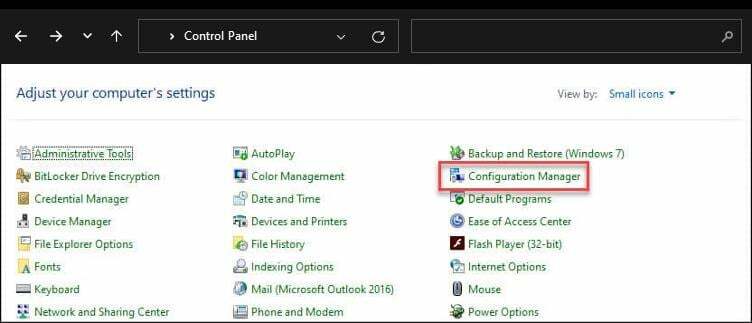
विशेषज्ञ युक्ति:
प्रायोजित
कुछ पीसी मुद्दों से निपटना मुश्किल होता है, खासकर जब यह लापता या दूषित सिस्टम फ़ाइलों और आपके विंडोज के रिपॉजिटरी की बात आती है।
एक समर्पित उपकरण का उपयोग करना सुनिश्चित करें, जैसे फोर्टेक्ट, जो आपकी टूटी हुई फाइलों को स्कैन करेगा और रिपॉजिटरी से उनके नए संस्करणों के साथ बदल देगा।
अगर आपको कॉन्फ़िगरेशन प्रबंधक नहीं मिलता है, तो शायद आपने इसे इंस्टॉल नहीं किया है। यह भी संभव है कि आपका स्थापित संस्करण आपके ओएस के साथ असंगत हो।
- विंडोज मीडिया प्लेयर में वीडियो को घुमाने के 3 तरीके
- अपने Asus BIOS को कैसे अपडेट करें [3 तरीके]
- UsoClient.exe: यह क्या है और इसे कैसे अक्षम करें
- विंडोज 11 पर डिफॉल्ट प्रिंटर सेट करने के सबसे तेज तरीके
- विंडोज डिफेंडर ट्रे आइकन को हटाने के 5 तरीके
मैं अपने विंडोज संस्करण में कॉन्फ़िगरेशन मैनेजर कंट्रोल पैनल कैसे ढूंढूं?
यदि आप कॉन्फ़िगरेशन प्रबंधक नियंत्रण कक्ष की तलाश कर रहे हैं, तो आपको अपने कंप्यूटर पर चल रहे विंडोज़ का सही संस्करण ढूंढना होगा। आपका Windows संस्करण का हिस्सा होना चाहिए कॉन्फ़िगरेशन प्रबंधक कंसोल चलाने के लिए समर्थित OS.
एक बार जब आप इस शर्त को पूरा कर लेते हैं, तो आप आगे बढ़ सकते हैं और इसे स्थापित कर सकते हैं। फिर भी, उपलब्ध संस्करणों में, ConfigMgr का स्थान आपके द्वारा उपयोग किए जा रहे Windows के संस्करण के आधार पर भिन्न होता है।
चूँकि इसका नाम बदलकर SCCM से कॉन्फ़िगरेशन प्रबंधक कर दिया गया था, नामों के विरुद्ध जाँच करें। पुराने संस्करण अभी भी SCCM, और नए के कॉन्फ़िगरेशन प्रबंधक का उल्लेख कर सकते हैं।
हम अनुशंसा करते हैं कि आप नवीनतम संस्करण का उपयोग करें। इसे अन्य कार्यों के लिए आसान बनाने के लिए माइक्रोसॉफ्ट इंट्यून जैसे अधिक सुविधाओं और एकीकरण के साथ बढ़ा दिया गया है। उदाहरण के लिए, अब आप नए ConfigMgr में MDM समाधान का उपयोग करके मोबाइल उपकरणों का प्रबंधन कर सकते हैं।
अब जब आप SCCM के बारे में सब कुछ जान गए हैं, तो आपकी इसमें रुचि हो सकती है कंसोल का उपयोग करके फोंट कैसे तैनात करें, तो हमारे लेख को देखें।
आपका सामना भी हो सकता है एससीसीएम 0x87d00607 त्रुटि, तो यह देखने के लिए कि हमने इस समस्या का समाधान कैसे किया, हमारे गाइड को पास करें।
किसी भी अतिरिक्त विचार के लिए हमें नीचे एक टिप्पणी दें।
अभी भी समस्याएं आ रही हैं?
प्रायोजित
यदि उपरोक्त सुझावों ने आपकी समस्या का समाधान नहीं किया है, तो आपका कंप्यूटर अधिक गंभीर विंडोज़ समस्याओं का अनुभव कर सकता है। हम सुझाव देते हैं कि ऑल-इन-वन समाधान चुनें फोर्टेक्ट समस्याओं को कुशलता से ठीक करने के लिए। स्थापना के बाद, बस क्लिक करें देखें और ठीक करें बटन और फिर दबाएं मरम्मत शुरू करें।


